Apa yang dimaksud dengan OptionButton?
OptionButton merupakan salah satu fasilitas dalam pemrograman GUI (graphic user interface) menggunakan visual basic, kadang option button sering juga disebut dengan radio button, penggunaan OB ini sangat erat dengan alogaritma if then else, karena bila memakai OB, dan dalam GUI kita terdapat lebih dari satu OB, hanya satu aja yang boleh bernilai true bila digunakan secara bersamaan. Nilai input untuk program adalah true atau false.
Silakan Anda Belajar Cara Membuat OptionButton Melalui UserForm
Apa Tujuan Memilih Worksheet Menggunakan OptionButton?
Maksud dari pemilihan worksheet menggunakan optionbutton melalui kontrol UserForm bertujuan agar pengguna atau bisa dikatakan user tidak bisa mengolah lembar kerja Ms. excel secara langsung melainkan melalui kontrol yang telah disiapkan oleh proggramer melalui UserForm. Ada beberapa alasan yang dilakukan oleh pengembang aplikasi berbasis VBA terutama Ms. Excel misalnya supaya User akan lebih mudah melakukan entri data dan tingkat kesalahan akan lebih kecil.Untuk menggunakan OptionButton pada VBA biasanya selalu berhubungan dengan sebuah kondisi atau Algoritma IF Then. Lalu bagaimana algoritma IF Then tersebut?
IF syarat 1 then
kondisi 1
else
kondisi 2
End if
Ok, jika kita sudah bisa memhamai algoritma untuk membuat OptionButton tersebut mari kita mulai bagaimana cara membuat OptionButton untuk memilih Worksheet melalui UserForm. Berbeda halnya dengan cara membuat OptionButton dengan ActiveX Control hal ini sudah saya bahas sebelumnya pada tulisan
Cara Membuat OptionButton ActiveX Control untuk Memilih Jenis Kelamin
Mari kita mulai cara membuat OptionButton untuk memilih Worksheet.
- Langkah pertama silakan Anda buat 1 buah UserForm dengan cara menyisipkan UserForm dan biarkan ukuran serta name secara standar saja (Default).
- Langkah Berikutnya silakan Anda tambahkan atau sisipkan 2 Buah OptionButton

- Selanjutnya silakan View Code dan buatlah satu prosedure PilihSheet kemudian ketikkan Code VBA berikut :
Sub PilihSheet()
If OptionButton1.Value = True Then
Sheet1.Select
Else
If OptionButton2.Value = True Then
Sheet2.Select
End If
End If
End Sub - Langkah berikutnya kembali ke userform dan silakan Anda Double Klik OptionButton1 kemudian tuliskan coding berikut ini
Private Sub OptionButton1_Click()
Call PilihSheet
End Sub - Untuk selanjutnya silakan double klik kembali untuk OptionButton2 dan tuliskan coding berikut
Private Sub OptionButton2_Click()
Call PilihSheet
End Sub - Anda juga bisa mengganti Caption dari OptionButton tersebut misalnya untuk OptionButton1 diganti dengan "Pilih Sheet1" kemudian untuk OptionButton2 kita ganti Caption nya menjadi "Pilih Sheet2"

Mari kita jalankan dengan menekan tombol F5 silakan Anda klik salah satu OptionButton tersebut dan lihat perubahannya jika Anda memilih "Pilih Sheet1" maka Sheet1 akan aktif dan terpilih sedangkan jika Anda memilih "Pilih Sheet2" maka yang terpilih dan aktif adalah Sheet2
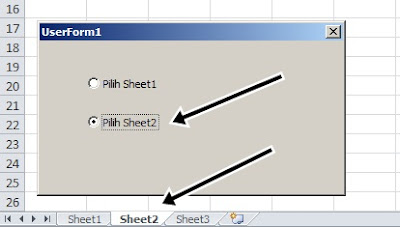
Perhatikan gambar diatas, dan berhasil. Jika mengalami kendala atau kesulitan dalam coding memilih worksheet dengan OptionButton melalui UserForm silakan kasih komentar
Terimakasih, semoga bermanfaat.

Terima kasih atas infonya, sangat membantu. Boleh nggak kalau saya tanya lagi.(he2 maklum masih pemula banget..). ee kalau misalnya kita input data menggunakan sebuah listbox, kita ingin menempatkan isian data tadi ke worksheet berdasarkan option button yang tadi kita pilih, itu kode makronya bagaimana ya??? Matur Suwun sebelumnya atas pencerahannya
BalasHapusSama-sama, saya juga masih belajar tapi coba lihat untuk input data dari listbox ke worksheet Input Data Dari Listbox ke Range
BalasHapusTambahkan juga
BalasHapusDim ws As Worksheet
Set ws = ActiveSheet
Lalu ganti Sheet2 dengan ws.
Maka jika setiap sheet yang aktif akan di entri berdasarkan listbox yang dipilih setelah menekan tombol
Terima kasih atas bantuannya,,,
BalasHapus